iKFZ Stufe III
Allgemeine Voraussetzungen
- Einrichtung KBA-Schnittstelle
- Fachverfahrensschnittstellen
- Kennzeichenverwaltungssystem
- Gebührenrückstandsprüfung
- Konfigurationlisten
- Relevante Konfigurationsparameter
- Liste für mandantenspezifische Verwendungszwecke
- Liste für mandantenspezifische Gebühren
- Veröffentlichung des Assistenten
Einrichtung KBA-Schnittstelle
Um eine korrekte Verbindung zu den iKfz-Schnittstellen vom Kraftfahrbundesamt (KBA) aufbauen zu können, wird die sogenannte K-Kennung mit dem zugehörigen Passwort benötigt. Diese Daten werden der Zulassungsbehörde direkt vom KBA ausgestellt. Die Zugangsdaten werden der Webservice-Konfiguration des entsprechenden Mandanten hinterlegt.
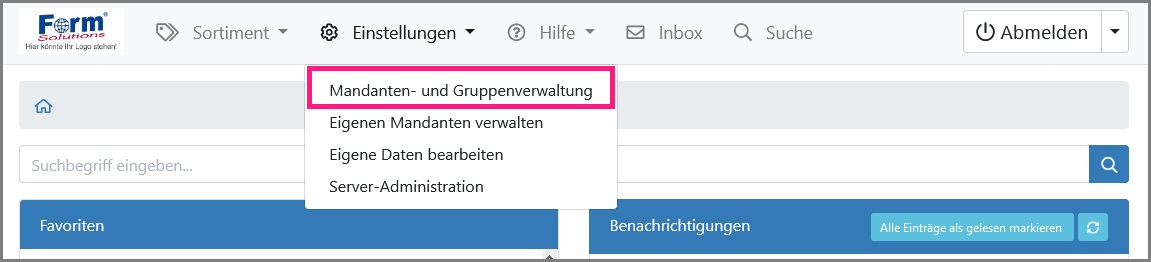
Hierzu wird über die "Mandanten- und Gruppenverwaltung" der entsprechende Mandant per Linksklick ausgewählt:
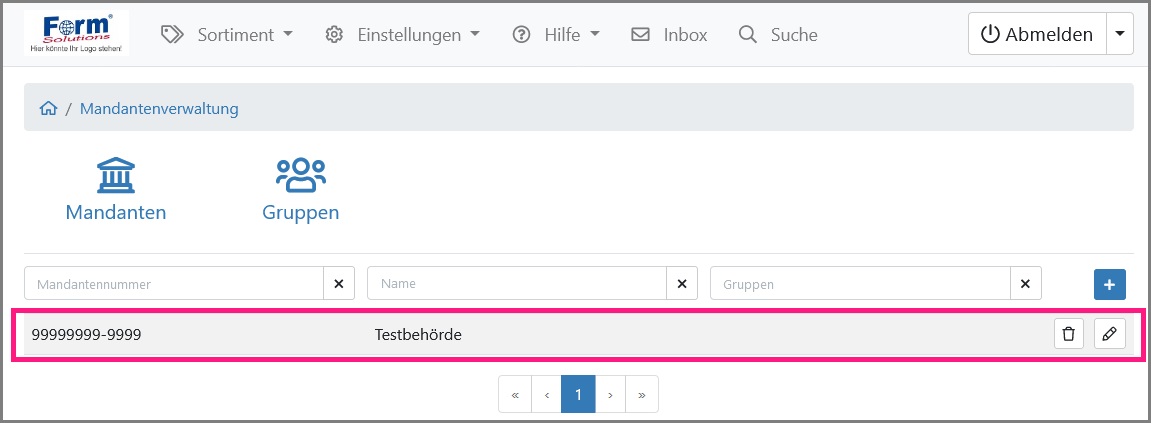
Anschließend kann über "Module":
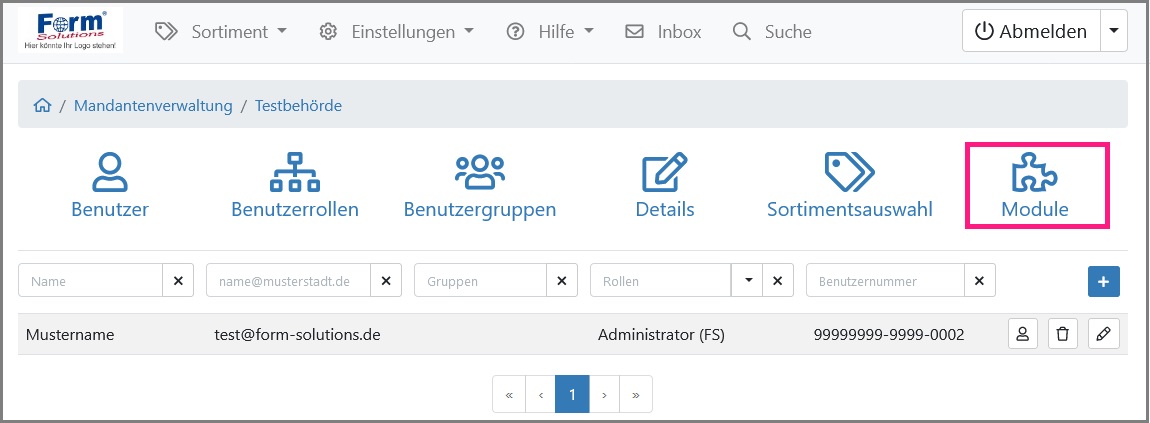
in die erweiterten Modulkonfigurationen navigiert werden:
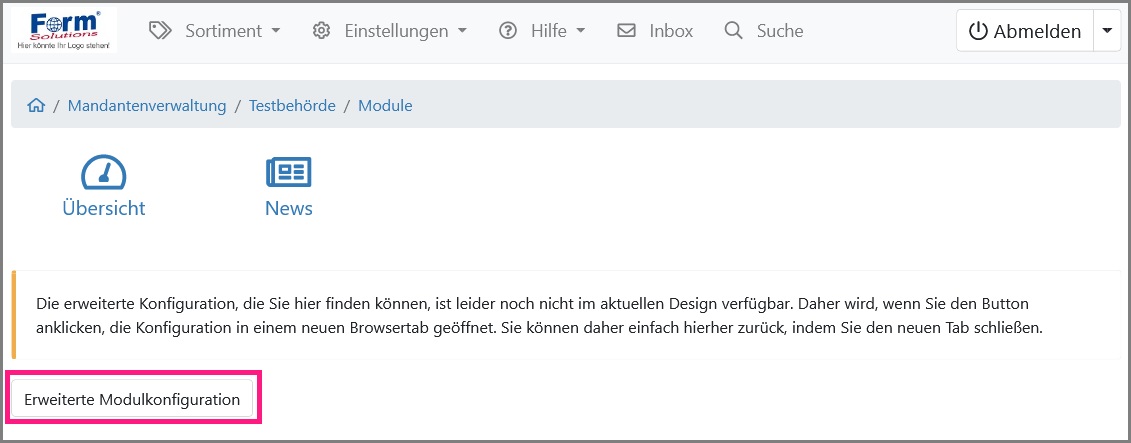
Dort wird der Webservice iKfz, mit der WebServiceOrganisationsID "22222222-2222" und der derzeitig aktuelle Schnittstellen-Version "5.1" ausgewählt. Unter WebService-Url ist die Webservice-Url der iKfz-Schnittstelle des KBA's einzutragen. Derzeit ist dazu folgende URL vorgeschrieben: https://www.kba-online.de/i-kfz/ikfzSOAP Die K-Kennung sowie das zugehörige Passwort ist in den Textfeldern für Werte für HTTP-Basic Authentifikation zu hinterlegen.
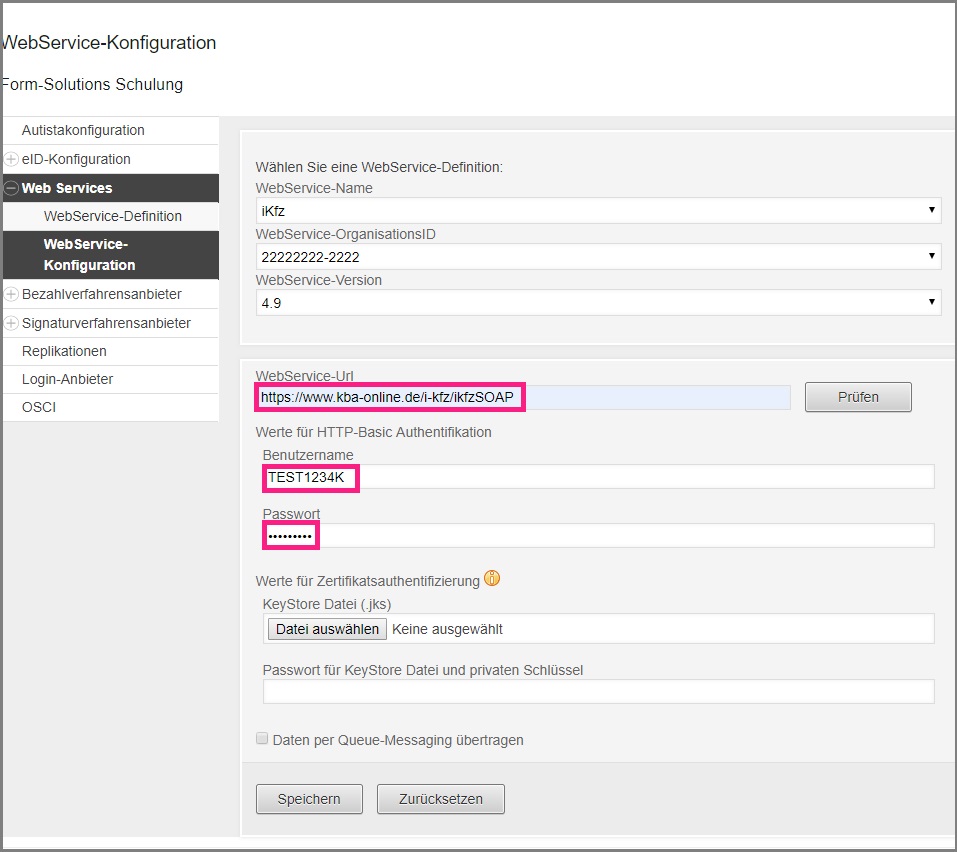
Anschließend wird die Konfiguration mittels Speichern übernommen.
Hinweis: Damit eine korrekte Verbindung zur KBA-Schnittstelle aufgebaut werden kann, muss eine VPN-Verbindung zum KBA aufgebaut werden. Hierzu ist das KBA zu kontaktieren!
Fachverfahrensschnittstellen
RabbitMQ und SecureConnector
Mittels RabbitMQ wird beispielsweise, mit Hilfe einer Messaging Queue, eine asynchrone Gebührenrückstandsprüfung ausgeführt. Sobald die Messaging Queue eine Anfrage erhält, wird diese mit dem SecureConnector von Form-Solutions an das entsprechende Fachverfahren weitergeleitet. Die RabbitMQ sowie der SecureConnector und das Fachverfahren befinden sich bei der entsprechenden Behörde.
Sollten bei der Kommunikation mit dem Fachverfahren Fehler auftreten, werden diese behandelt wie Negativmeldungen der Gebührenrückstandsprüfung. Sollte die Gebührenrückstandsprüfung fehlschlagen, weil z.B. keine Daten zum Fahrzeug bzw. zur antragstellenden Person vorhanden sind, wird der SecureConnector eine Negativantwort übermitteln. Aufgrund der negativen Antwort vom Fachverfahren werden im Assistenten die weiteren Panels dem Bürger ausgeblendet. Zusätzlich wird dem Bürger ein entsprechender Hinweis eingeblendet, in dem ihm mitgeteilt wird, dass dieser sich bei seiner Zulassungsstelle vor Ort melden muss. Nach der Bestätigung des eingeblendeten Hinweises kann der Bürger über das Einreichen seine bereits erfassten Daten an die Zulassungsstelle übermitteln.
Im Erfolgsfall wird vom SecureConnector eine Positivantwort an den Formularserver übermittelt. Dem Bürger werden im Assistenten die entsprechenden weiteren Panels eingeblendet und er kann den Assistenten fertig ausfüllen sowie einreichen.
Folgende Kommunikationsstruktur muss eingerichtet werden:
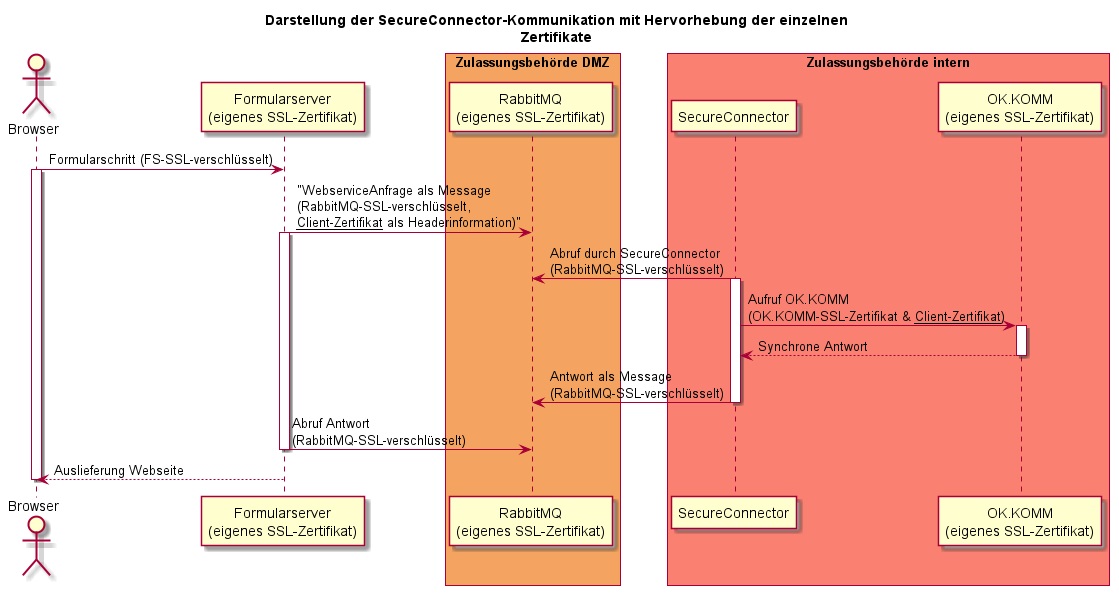
Kennzeichenverwaltungssystem
Analog zur KBA-Schnittstelle müssen in der Webservice-Konfiguration verschiedene Schnittstellen konfiguriert werden. Diese beziehen sich derzeit auf:
- XTA XÖV - xKfz - 0603 - Anfrage nächstes freies Kennzeichen
- XTA XÖV - xKfz - 0605 - Anfrage Kennzeichen zur Bearbeitung sperren
- XTA XÖV - xKfz - 0606 - Anfrage Kennzeichen freigeben
- XTA XÖV - xKfz - 0607 - Anfrage Kennzeichenreservierung
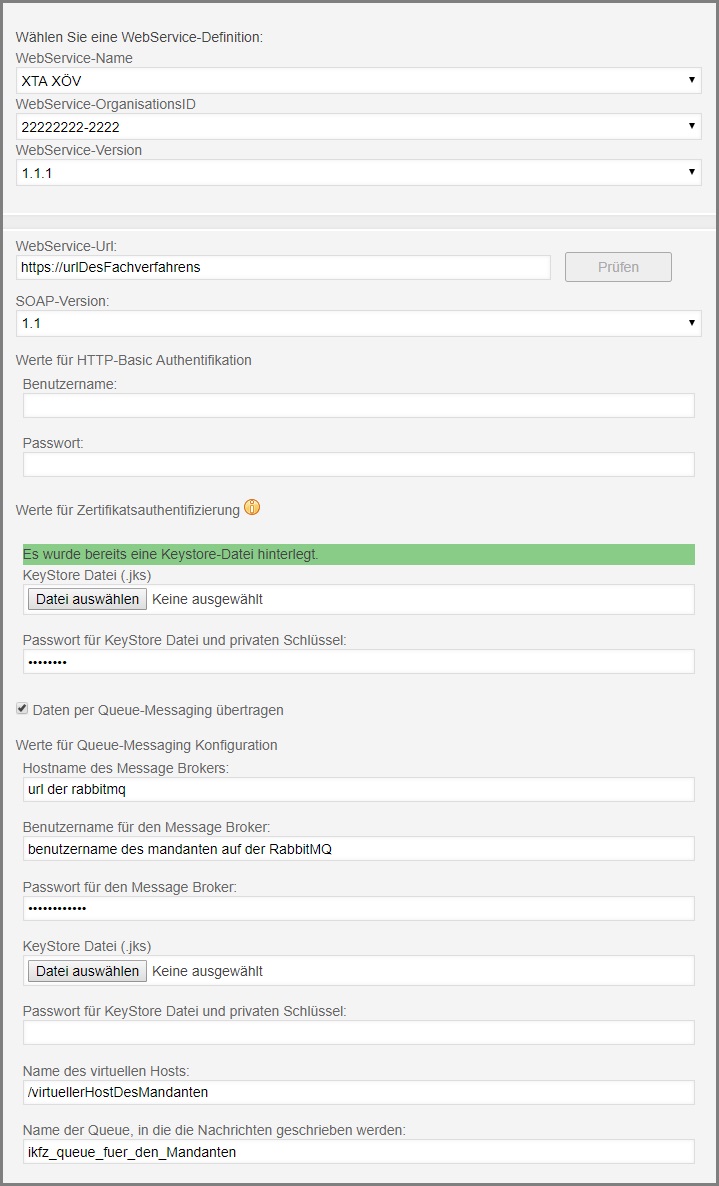
- Die WebService-Url ist mit der URL des Fachverfahrens zu befüllen, der Pfad sollte hierbei auf die XTA Schnittstelle verweisen. Ebenfalls kann hier eine lokale IP-Adresse eingetragen werden.
- Die SOAP-Version ist mit "1.1" zu befüllen.
- Eine HTTP-Basic-Authentifikation ist nicht zu verwenden.
- Unter Werte für Zertifikatsauthentifizierung ist eine JavaKeyStore (.jks) hochzuladen, um sich gegenüber dem Fachverfahren mittels Client Zertifikat authentifizieren zu können.
Hinweis: Die Keystores müssen im Vorfeld ausgetauscht und hinterlegt werden. Hierbei sollte der Betreiber des Fachverfahrens miteinbezogen werden, da gegebenenfalls Anpassungen an dem entsprechenden System vorgenommen werden muss.
- Die weiteren relevanten Daten sind abhängig von der Konfiguration der RabbitMQ. Diese erhalten Sie von dem Administrator der RabbitMQ.
Hinweis: Es ist empfehlenswert ebenfalls eine Zertifikatsauthentifizierung gegenüber der RabbitMQ zu verwenden.
Zusätzlich muss eine entsprechende Webservice-Aktion definiert werden:

Folgendes Beispiel bezieht sich auf die Anfrage nächstes freies Kennzeichen, muss jedoch jeweils für alle obigen erwähnten separat konfiguriert werden.
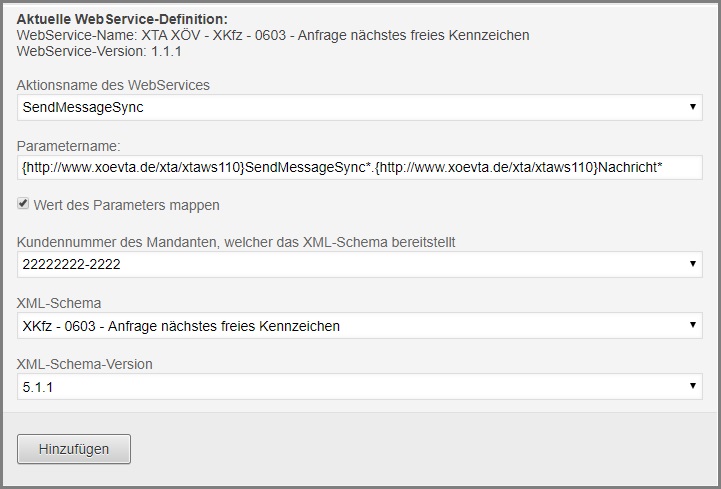
Die endgültige Konfiguration der Webservice-Aktion der Schnittstelle XTA XÖV - xKfz - 0603 - Anfrage nächstes freies Kennzeichen sollte wie folgt aussehen:
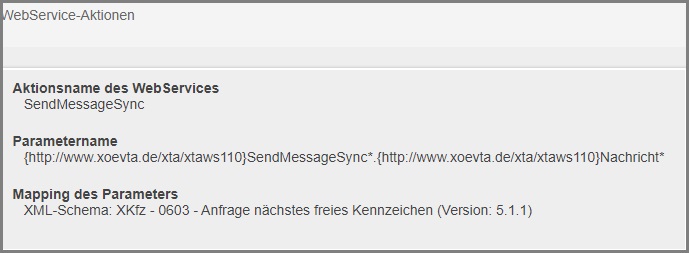
Gebührenrückstandsprüfung
Die Gebührenrückstandsprüfung ist analog zur Webservice-Konfiguration des Kennezeichenverwaltungssystems zu konfigurieren, mit der Ausnahme, dass keine Webservice-Aktion hinterlegt werden darf.
Die zu verwendende Schnittstelle bezieht sich auf:
- XTA XÖV
Konfigurationslisten
Relevante Konfigurationsparameter
Neben der Webservice-Konfiguration sind weitere Daten in Form einer CSV-Liste am Formularserver zu hinterlegen, welche für eine Inbetriebnahme des Prozesses unabdinglich sind. Folgende Werte sind als separierte Spaltenköpfe zu hinterlegen:

- Die Spalte Zulassungsbehörde repräsentiert die statistische Kennziffer der Zulassungsbehörde inklusive vorangestelltem "Z". Dieser Wert wird im Prozess als Kommunikationspartner mit an das KBA und den entsprechenden weiteren Schnittstellen übergeben.
- Die Spalte Kommunikationspartner repräsentiert ebenfalls die entsprechende Behörde, wird jedoch für die Anbindung der externen Fachverfahren für die Gebührenrückstandsprüfung oder für das Kennzeichenverwaltungssystem benötigt.
- Die Spalte Benutzerkennung repräsentiert die K-Kennung, welche bereits in der Webservice-Konfiguration hinterlegt wurde. Diese Information ist explizit nochmals im Prozess selbst zu verwenden.
- Die Spalte OrganizationID repräsentiert den amtlichen Gemeindeschlüssel bzw. die Mandantennummer des Kunden. Diese kann in der Mandanten- und Gruppenverwaltung eingesehen werden.
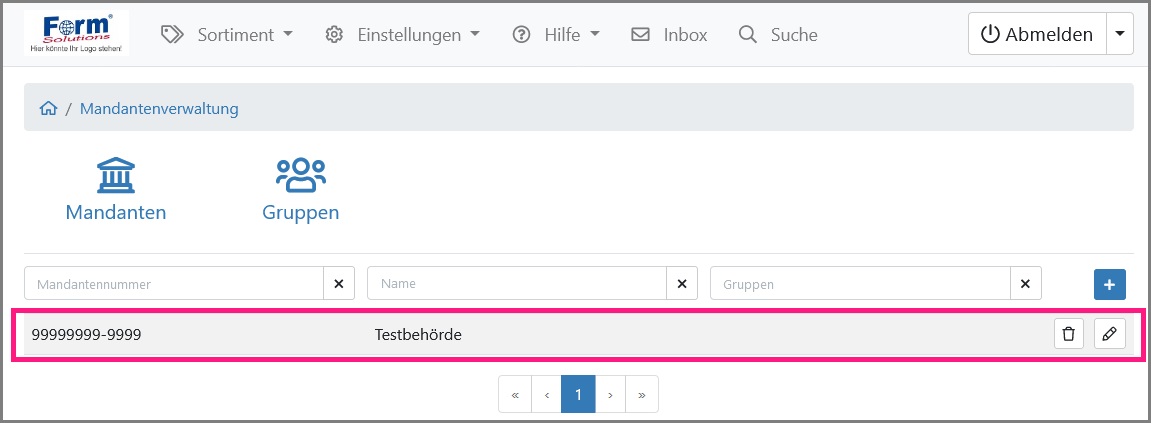
- Die Spalte GBR kann dafür verwendet werden, um die Seite Gebührenrückstandsprüfung im Antragsprozess zu deaktivieren, sofern noch kein entsprechendes Fachverfahren konfiguriert wurde.
- Mögliche Werte: ja/nein
Hinweis: Dieser Parameter sollte immer auf "ja" gesetzt werden, da ansonsten die Anforderungen des KBA's nicht eingehalten werden!
- Die Spalte KVS kann dafür verwendet werden, um die Optionen des Kennzeichenverwaltungssystems im Antragsprozess einzuschränken, sodass kein externes Fachverfahren benötigt wird, oder nur einzelne Verfahren aktiviert werden. Standardmäßig ist das Feld leer zu lassen, sodass die Anfrage auf das nächste freie Kennzeichen und dessen Sperrung erfolgen kann. Wird nein in die Listenspalte eingetragen, wird das KVS deaktiviert.
- Mögliche Werte: 0603/nein
- Die Spalte Systemkennung repräsentiert eine 16-stellige Zahlen und Buchstabenkombination. Diese Kombination muss für die Abfrage von Steuerrückstände, sowie der Validierung von Bankdaten mit übergeben werden
- Die Spalte Anwendernummer repräsentiert die Anwendernummer der Zulassungsbehörde für das zentrale Fahrzeugregister. Diese Kennung wird üblicherweise mit der K-Kennung ausgeliefert und wird benötigt, um Prozesse vollautomatisiert durchlaufen zu können.
- Die Spalte Vorgang kann dafür verwendet werden, um nur einzelne Vorgänge der Antragsassistenten zu aktivieren.
- Sind mehrere Vorgänge vorhanden, sind diese per Semikolon zu trennen
- Wird das Listenfeld nicht befüllt, werden standardmäßig alle Vorgänge zugelassen.
- Mögliche Werte:
- AB=Außerbetriebsetzung
- NZ=Neuzulassung
- UM=Umschreibung
- WZ=Wiederzulassung
- Beispiel:
- AB,UM,WZ - dies führt zu einer Deaktivierung der Neuzulassung in Form einer Fehlermeldung, sollte der Vorgang ausgewählt werden.
Die Liste ist als durch Trennzeichen getrennte CSV-Liste in UTF-8 gespeichert werden. In Excel kann per Speichern unter folgende Konfiguration ausgewählt werden:

Alternativ kann die Liste mit jedem anderen beliebigen Texteditor erstellt werden.
Beispiel Notepad:

Auch hier lässt sich per Speichern unter das Kordierungsformat UTF-8 einstellen

Anschließend kann die Konfigurationsliste per Listenverwaltung auf den Formularserver hochgeladen werden. Die Liste muss im Hauptmandanten, in diesem Fall "22222222-2222" hinterlegt werden, niemals bei einem Kunden selbst. Hierzu muss über "Assistent erstellen/bearbeiten" zuerst in die Assistentenbauoberfläche gewechselt werden.

Anschließend kann über das Symbol der Listenverwaltung in diese übergegangen werden:

In der Listenverwaltung muss es bereits eine existierende Liste mit dem Namen "iKFZ" geben. Auf keinen Fall sollte hier eine neue Liste angelegt werden, da diese sonst standardmäßig nicht im Antragsassistent verwendet wird.
Die existente Liste ist mittels zu bearbeiten:
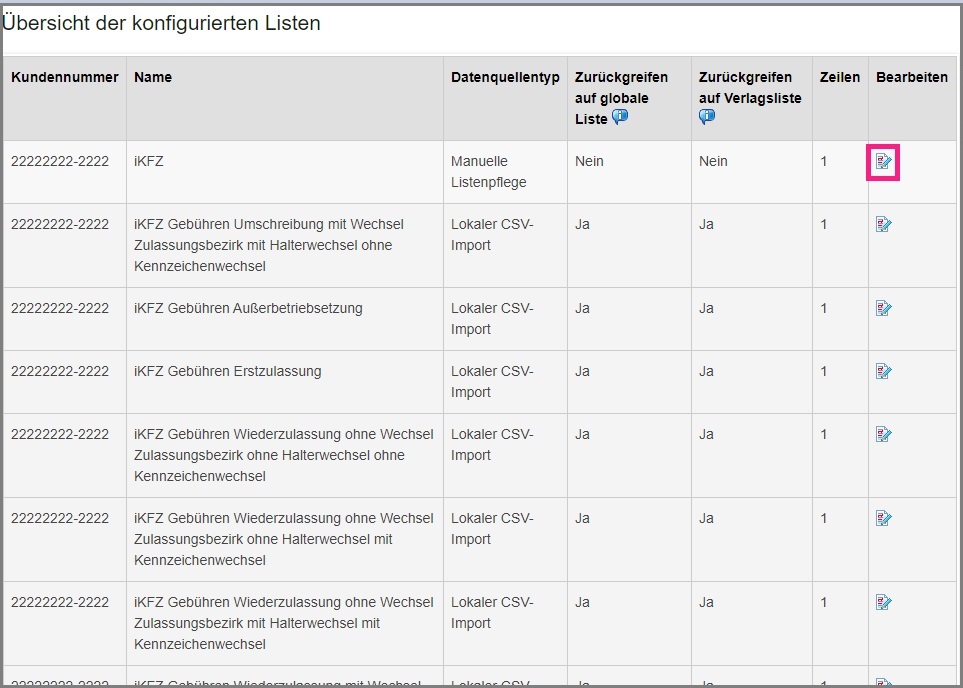
Sollte bei dem "Datenquellentyp" der Wert "Manuelle Liste ausgewählt sein", muss dieser auf "Lokaler CSV-Import abgeändert werden. Der Listenname "iKFZ" ist zwingend beizubehalten. Unter CSV-Datei wird die soeben erstellte CSV-Datei ausgewählt und mittels Speichern hochgeladen. Um zu überprüfen, dass es keine Probleme hinsichtlich Umlauten gibt, demnach die Liste korrekt im UTF-8 Kodierungsschema gespeichert wurde, kann die Spaltennummer Zulassungsbehörde überprüft werden. Wird hier "ö" korrekt dargestellt, ist die Listenkonfiguration abgeschlossen.
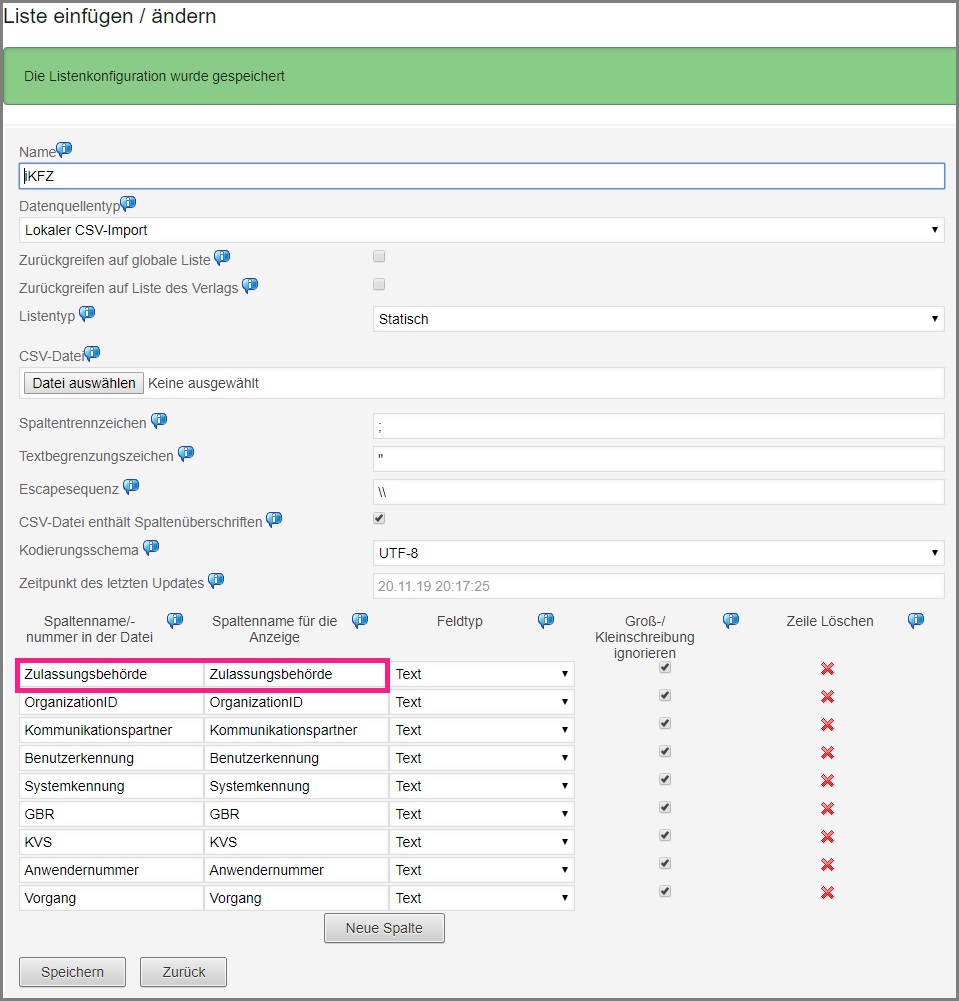
Hinweis: Sollten nachträglich weitere Änderungen an der Liste relevant sein, ist das obige beschriebene Prozedere erneut zu durchlaufen!
Liste für mandantenspezifische Verwendungszwecke
Da der Verwendungszweck von Mandant zu Mandant unterschiedlich aufbereitet werden muss, haben wir diesen konfigurierbar gehalten. Um diese Dynamik abzubilden, wird eine Konfigurationsliste gepflegt, welche die Daten für den Verwendungszweck je Arbeitsgang speichert. Der Aufbau der Liste ist wie folgt:
- Listenname: Verwendungszweck
| Spaltenbezeichnung | Beschreibung |
|---|---|
| OrganizationId | Mandantennummer |
| CounterPrefix | Angabe darüber, wann die fortlaufende Nummer zurückgesetzt werden soll. Mögliche Werte: Jahr (Zurücksetzen bei Jahreswechsel), Monat (Zurücksetzen bei Monatswechsel), Tag (Zurücksetzen bei Tageswechsel). |
| VerwendungszweckPattern | Angabe darüber, in welchem Format das Datum in den Verwendungszweck geschrieben werden soll. Hierbei gelten alle möglichen "Pattern", welche von Java unterstützt werden. |
| VZ_AB | Verwendungszweck Außerbetriebsetzung |
| fortlNummer_AB | Fortlaufende Nummer Außerbetriebsetzung |
| VZ_EZ | Verwendungszweck Erstzulassung |
| fortlNummer_EZ | Fortlaufende Nummer Erstzulassung |
| VF_AÄ | Verwendungszweck Anschriftenänderung |
| fortlNummer_AÄ | Fortlaufende Nummer Anschriftenänderung |
| VZ_WZ-ZulB-H-K | Verwendungszweck Wiederzulassung ohne Zulassungsbezirkswechsel ohne Halterwechsel ohne Kennzeichenwechsel |
| fortlNummer_WZ-ZulB-H-K | Fortlaufende Nummer Wiederzulassung ohne Zulassungsbezirkswechsel ohne Halterwechsel ohne Kennzeichenwechsel |
| VZ_WZ-ZulB-H+K | Verwendungszweck Wiederzulassung ohne Zulassungsbezirkswechsel ohne Halterwechsel mit Kennzeichenwechsel |
| fortlNummer_WZ-ZulB-H+K | Fortlaufende Nummer Wiederzulassung ohne Zulassungsbezirkswechsel ohne Halterwechsel mit Kennzeichenwechsel |
| VZ_WZ-ZulB+H+K | Verwendungszweck Wiederzulassung ohne Zulassungsbezirkswechsel mit Halterwechsel mit Kennzeichenwechsel |
| fortlNummer_WZ-ZulB+H+K | Fortlaufende Nummer Wiederzulassung ohne Zulassungsbezirkswechsel mit Halterwechsel mit Kennzeichenwechsel |
| VZ_WZ+ZulB-H-K | Verwendungszweck Wiederzulassung mit Zulassungsbezirkswechsel ohne Halterwechsel ohne Kennzeichenwechsel |
| fortlNummer_WZ+ZulB-H-K | Fortlaufende Nummer Wiederzulassung mit Zulassungsbezirkswechsel ohne Halterwechsel ohne Kennzeichenwechsel |
| VZ_WZ+ZulB-H+K | Verwendungszweck Wiederzulassung mit Zulassungsbezirkswechsel ohne Halterwechsel mit Kennzeichenwechsel |
| fortlNummer_WZ+ZulB-H+K | Fortlaufende Nummer Wiederzulassung mit Zulassungsbezirkswechsel ohne Halterwechsel mit Kennzeichenwechsel |
| VZ_WZ_+ZulB+H+K | Verwendungszweck Wiederzulassung mit Zulassungsbezirkswechsel mit Halterwechsel mit Kennzeichenwechsel |
| fortlNummer_WZ_+ZulB+H+K | Fortlaufende Nummer Wiederzulassung mit Zulassungsbezirkswechsel mit Halterwechsel mit Kennzeichenwechsel |
| VZ_UM-ZulB+H-K | Verwendungszweck Umschreibung ohne Zulassungsbezirkswechsel mit Halterwechsel ohne Kennzeichenwechsel |
| fortlNummer_UM-ZulB+H-K | Fortlaufende Nummer Umschreibung ohne Zulassungsbezirkswechsel mit Halterwechsel ohne Kennzeichenwechsel |
| VZ_UM-ZulB+H+K | Verwendungszweck Umschreibung ohne Zulassungsbezirkswechsel mit Halterwechsel mit Kennzeichenwechsel |
| fortlNummer_UM-ZulB+H+K | Fortlaufende Nummer Umschreibung ohne Zulassungsbezirkswechsel mit Halterwechsel mit Kennzeichenwechsel |
| VZ_UM+ZulB-H-K | Verwendungszweck Umschreibung mit Zulassungsbezirkswechsel ohne Halterwechsel ohne Kennzeichenwechsel |
| fortlNummer_UM+ZulB-H-K | Fortlaufende Nummer Umschreibung mit Zulassungsbezirkswechsel ohne Halterwechsel ohne Kennzeichenwechsel |
| VZ_UM+ZulB-H+K | Verwendungszweck Umschreibung mit Zulassungsbezirkswechsel ohne Halterwechsel mit Kennzeichenwechsel |
| fortlNummer_UM+ZulB-H+K | Fortlaufende Nummer Umschreibung mit Zulassungsbezirkswechsel ohne Halterwechsel mit Kennzeichenwechsel |
| VZ_UM+ZulB+H-K | Verwendungszweck Umschreibung mit Zulassungsbezirkswechsel mit Halterwechsel ohne Kennzeichenwechsel |
| fortlNummer_UM+ZulB+H-K | Fortlaufende Nummer Umschreibung mit Zulassungsbezirkswechsel mit Halterwechsel ohne Kennzeichenwechsel |
| VZ_UM+ZulB+H+K | Verwendungszweck Umschreibung mit Zulassungsbezirkswechsel mit Halterwechsel mit Kennzeichenwechsel |
| fortlNummer_UM+ZulB+H+K | Fortlaufende Nummer Umschreibung mit Zulassungsbezirkswechsel mit Halterwechsel mit Kennzeichenwechsel |
Wichtig: Aktuell wird der Verwendungszweck standardmäßig nach folgedem Schema aufgebaut: Verwendungszweck aus Liste + Datum + „.“ + Fortlaufende Nummer Beispiel: Test18.09.2019.000001
In einem einzelnen Fall (Stadt Dortmund) wird der Verwendungszweck aktuell nach einem anderen Schema aufbereitet. Ob dieser Fall eintreten soll oder nicht wird im Assistenten, nicht in der Konfigurationsliste bestimmt.
- Verwendungszweck + Leerzeichen + Tagebuchnummer + Fortlaufende Nummer + Leerzeichen + Kundentext
- Beispiel: 369000013 201909240036 IKFZ
Liste für mandantenspezifische Gebühren
Um während des Ausfüllprozesses des Assistenten eine individuelle Gebührenberechnung je Vorgang gewährleisten zu können, müssen die Gebührenpositionen für die einzelnen Mandanten konfigurierbar gemacht werden. Um dies zu realisieren wird pro Arbeitsgang eine Konfigurationsliste gepflegt, welche im Einzelnen wie folgt aussehen:
Außerbetriebsetzung
- Listenname: iKFZ Gebühren Außerbetriebsetzung
| Spaltenbezeichnung | Beschreibung |
|---|---|
| OrganizationId | Mandantennummer |
| Gebühr | Grundgebühr |
| ZFZR125 | Zu erhebende Gebühr für den ZFZR-Eintrag |
| Reservierung | Zu erhebende Gebühr für ein reserviertes Kennzeichen |
| Vorgang der Gebührenberechnung | Angabe, ob die Reservierungsgebühr bei einer Außerbetriebsetzung oder bei einer Wiederzulassung berechnet werden soll. Mögliche Werte: AB, WZ |
Erstzulassung
- Listenname: iKFZ Gebühren Erstzulassung
| Spaltenbezeichnung | Beschreibung |
|---|---|
| OrganizationId | Mandantennummer |
| Gebühr | Grundgebühr |
| ZFZR125 | Zu erhebende Gebühr für den ZFZR-Eintrag |
| Klebesiegel | Zu erhebende Gebühr für die Klebesiegel. Hierbei ist immer nur der Wert für ein Klebesiegel zu hinterlegen, da der Assistent automatisch bestimmt, wie viele Klebesiegel berechnet werden müssen |
| ZB2 | Zu erhebende Gebühr für die Zulassungsbescheinigung Teil 2 |
| Feinstaubplakette | Zu erhebende Gebühr für eine Feinstaubplakette. Diese Gebühr wird dann berechnet, wenn der Bürger eine Feinstaubplakette aus dem Assistenten heraus wünscht |
| Reservierung | Zu erhebende Gebühr für ein reserviertes Kennzeichen |
| Wunschkennzeichen | Zu erhebende Gebühr für ein Wunschkennzeichen |
| PostzustellungZB2 | Zu erhebende Gebühr für eine Postzustellung. Dieser Wert muss immer gepflegt sein. Wenn keine Postzustellung erfolgt, muss der Wert 0.0 eingetragen werden |
| Porto | Zu erhebende Portogebühren. Dieser Wert muss immer gepflegt sein. Wenn kein Porto berechnet wird, muss der Wert 0.0 gepflegt sein |
Wiederzulassung
- Listenname: iKFZ Gebühren Wiederzulassung ohne Wechsel Zulassungsbezirk ohne Halterwechsel ohne Kennzeichenwechsel
| Spaltenbezeichnung | Beschreibung |
|---|---|
| OrganizationId | Mandantennummer |
| Gebühr | Grundgebühr |
| ZFZR125 | Zu erhebende Gebühr für den ZFZR-Eintrag |
| Klebesiegel | Zu erhebende Gebühr für die Klebesiegel. Hierbei ist immer nur der Wert für ein Klebesiegel zu hinterlegen, da der Assistent automatisch bestimmt, wie viele Klebesiegel berechnet werden müssen |
| Vorgang der Gebührenberechnung | Angabe, ob die Reservierungsgebühr bei einer Außerbetriebsetzung oder bei einer Wiederzulassung berechnet werden soll. Mögliche Werte: AB, WZ |
| Wunschkennzeichen | Zu erhebende Gebühr für ein Wunschkennzeichen |
| PostzustellungZB2 | Zu erhebende Gebühr für eine Postzustellung. Dieser Wert muss immer gepflegt sein. Wenn keine Postzustellung erfolgt, muss der Wert 0.0 eingetragen werden |
| Porto | Zu erhebende Portogebühren. Dieser Wert muss immer gepflegt sein. Wenn kein Porto berechnet wird, muss der Wert 0.0 gepflegt sein |
- Listenname: iKFZ Gebühren Wiederzulassung ohne Wechsel Zulassungsbezirk ohne Halterwechsel mit Kennzeichenwechsel
| Spaltenbezeichnung | Beschreibung |
|---|---|
| OrganizationId | Mandantennummer |
| Gebühr | Grundgebühr |
| ZFZR125 | Zu erhebende Gebühr für den ZFZR-Eintrag |
| Klebesiegel | Zu erhebende Gebühr für die Klebesiegel. Hierbei ist immer nur der Wert für ein Klebesiegel zu hinterlegen, da der Assistent automatisch bestimmt, wie viele Klebesiegel berechnet werden müssen |
| ZB2 | Zu erhebende Gebühr für die Zulassungsbescheinigung Teil 2 |
| Feinstaubplakette | Zu erhebende Gebühr für eine Feinstaubplakette. Diese Gebühr wird dann berechnet, wenn der Bürger eine Feinstaubplakette aus dem Assistenten heraus wünscht |
| Reservierung | Zu erhebende Gebühr für ein reserviertes Kennzeichen |
| Wunschkennzeichen | Zu erhebende Gebühr für ein Wunschkennzeichen |
| PostzustellungZB2 | Zu erhebende Gebühr für eine Postzustellung. Dieser Wert muss immer gepflegt sein. Wenn keine Postzustellung erfolgt, muss der Wert 0.0 eingetragen werden |
| Porto | Zu erhebende Portogebühren. Dieser Wert muss immer gepflegt sein. Wenn kein Porto berechnet wird, muss der Wert 0.0 gepflegt sein |
- Listenname: iKFZ Gebühren Wiederzulassung ohne Wechsel Zulassungsbezirk mit Halterwechsel mit Kennzeichenwechsel
| Spaltenbezeichnung | Beschreibung |
|---|---|
| OrganizationId | Mandantennummer |
| Gebühr | Grundgebühr |
| ZFZR124 | Zu erhebende Gebühr für den ZFZR-Eintrag |
| Klebesiegel | Zu erhebende Gebühr für die Klebesiegel. Hierbei ist immer nur der Wert für ein Klebesiegel zu hinterlegen, da der Assistent automatisch bestimmt, wie viele Klebesiegel berechnet werden müssen |
| ZB2 | Zu erhebende Gebühr für die Zulassungsbescheinigung Teil 2 |
| ZFZR124 J/N | Angabe, ob die Gebühr für das zentrale Fahrzeugregister zu den Gebühren der ZB2 aufsummiert werden soll oder nicht. Mögliche Werte: J, N |
| Feinstaubplakette | Zu erhebende Gebühr für eine Feinstaubplakette. Diese Gebühr wird dann berechnet, wenn der Bürger eine Feinstaubplakette aus dem Assistenten heraus wünscht |
| Reservierung | Zu erhebende Gebühr für ein reserviertes Kennzeichen |
| Wunschkennzeichen | Zu erhebende Gebühr für ein Wunschkennzeichen |
| PostzustellungZB2 | Zu erhebende Gebühr für eine Postzustellung. Dieser Wert muss immer gepflegt sein. Wenn keine Postzustellung erfolgt, muss der Wert 0.0 eingetragen werden |
| Porto | Zu erhebende Portogebühren. Dieser Wert muss immer gepflegt sein. Wenn kein Porto berechnet wird, muss der Wert 0.0 gepflegt sein |
- Listenname: iKFZ Gebühren Wiederzulassung mit Wechsel Zulassungsbezirk ohne Halterwechsel ohne Kennzeichenwechsel
| Spaltenbezeichnung | Beschreibung |
|---|---|
| OrganizationId | Mandantennummer |
| Gebühr | Grundgebühr |
| ZFZR125 | Zu erhebende Gebühr für den ZFZR-Eintrag |
| Klebesiegel | Zu erhebende Gebühr für die Klebesiegel. Hierbei ist immer nur der Wert für ein Klebesiegel zu hinterlegen, da der Assistent automatisch bestimmt, wie viele Klebesiegel berechnet werden müssen |
| ZB2 | Zu erhebende Gebühr für die Zulassungsbescheinigung Teil 2 |
| Reservierung | Zu erhebende Gebühr für ein reserviertes Kennzeichen |
| Vorgang der Gebührenberechnung | Angabe, ob die Reservierungsgebühr bei einer Außerbetriebsetzung oder bei einer Wiederzulassung berechnet werden soll. Mögliche Werte: AB, WZ |
| PostzustellungZB2 | Zu erhebende Gebühr für eine Postzustellung. Dieser Wert muss immer gepflegt sein. Wenn keine Postzustellung erfolgt, muss der Wert 0.0 eingetragen werden |
| Porto | Zu erhebende Portogebühren. Dieser Wert muss immer gepflegt sein. Wenn kein Porto berechnet wird, muss der Wert 0.0 gepflegt sein |
- Listenname: iKFZ Gebühren Wiederzulassung mit Wechsel Zulassungsbezirk mit Halterwechsel mit Kennzeichenwechsel
| Spaltenbezeichnung | Beschreibung |
|---|---|
| OrganizationId | Mandantennummer |
| Gebühren | Grundgebühr |
| ZFZR124 | Zu erhebende Gebühr für den ZFZR-Eintrag |
| Klebesiegel | Zu erhebende Gebühr für die Klebesiegel. Hierbei ist immer nur der Wert für ein Klebesiegel zu hinterlegen, da der Assistent automatisch bestimmt, wie viele Klebesiegel berechnet werden müssen |
| ZB2 | Zu erhebende Gebühr für die Zulassungsbescheinigung Teil 2 |
| ZFZR124 J/N | Angabe, ob die Gebühr für das zentrale Fahrzeugregister zu den Gebühren der ZB2 aufsummiert werden soll oder nicht. Mögliche Werte: J, N |
| Feinstaubplakette | Zu erhebende Gebühr für eine Feinstaubplakette. Diese Gebühr wird dann berechnet, wenn der Bürger eine Feinstaubplakette aus dem Assistenten heraus wünscht |
| Reservierung | Zu erhebende Gebühr für ein reserviertes Kennzeichen |
| Wunschkennzeichen | Zu erhebende Gebühr für ein Wunschkennzeichen |
| PostzustellungZB2 | Zu erhebende Gebühr für eine Postzustellung. Dieser Wert muss immer gepflegt sein. Wenn keine Postzustellung erfolgt, muss der Wert 0.0 eingetragen werden |
| Porto | Zu erhebende Portogebühren. Dieser Wert muss immer gepflegt sein. Wenn kein Porto berechnet wird, muss der Wert 0.0 gepflegt sein |
Anschriftenänderung
- Listenname: iKFZ Gebühren Anschriftenänderung
| Spaltenbezeichnung | Beschreibung |
|---|---|
| OrganizationID | Mandantennummer |
| Gebühren | Grundgebühr |
| ZFZR125 | Zu erhebende Gebühr für den ZFZR-Eintrag |
| Klebesiegel | Zu erhebende Gebühr für die Klebesiegel. Hierbei ist immer nur der Wert für ein Klebesiegel zu hinterlegen, da der Assistent automatisch bestimmt, wie viele Klebesiegel berechnet werden müssen |
| Postzustellung | Zu erhebende Gebühr für eine Postzustellung. Dieser Wert muss immer gepflegt sein. Wenn keine Postzustellung erfolgt, muss der Wert 0.0 eingetragen werden |
| Porto | Zu erhebende Portogebühren. Dieser Wert muss immer gepflegt sein. Wenn kein Porto berechnet wird, muss der Wert 0.0 gepflegt sein |
Umschreibung
- Listenname: iKFZ Gebühren Umschreibung mit Wechsel Zulassungsbezirk mit Halterwechsel ohne Kennzeichenwechsel
| Spaltenbezeichnung | Beschreibung |
|---|---|
| OrganizationId | Mandantennummer |
| Gebühr | Grundgebühr |
| ZFZR124 | Zu erhebende Gebühr für den ZFZR-Eintrag |
| Klebesiegel | Zu erhebende Gebühr für die Klebesiegel. Hierbei ist immer nur der Wert für ein Klebesiegel zu hinterlegen, da der Assistent automatisch bestimmt, wie viele Klebesiegel berechnet werden müssen |
| ZB2 | Zu erhebende Gebühr für die Zulassungsbescheinigung Teil 2 |
| ZFZR124 J/N | Angabe, ob die Gebühr für das zentrale Fahrzeugregister zu den Gebühren der ZB2 aufsummiert werden soll oder nicht. Mögliche Werte: J, N |
| Feinstaubplakette | Zu erhebende Gebühr für eine Feinstaubplakette. Diese Gebühr wird dann berechnet, wenn der Bürger eine Feinstaubplakette aus dem Assistenten heraus wünscht |
| Reservierung | Zu erhebende Gebühr für ein reserviertes Kennzeichen |
| Wunschkennzeichen | Zu erhebende Gebühr für ein Wunschkennzeichen |
| PostzustellungZB2 | Zu erhebende Gebühr für eine Postzustellung. Dieser Wert muss immer gepflegt sein. Wenn keine Postzustellung erfolgt, muss der Wert 0.0 eingetragen werden |
| Porto | Zu erhebende Portogebühren. Dieser Wert muss immer gepflegt sein. Wenn kein Porto berechnet wird, muss der Wert 0.0 gepflegt sein |
- Listenname: iKFZ Gebühren Umschreibung ohne Wechsel Zulassungsbezirk ohne Kennzeichenwechsel mit Halterwechsel
| Spaltenbezeichnung | Beschreibung |
|---|---|
| OrganizationId | Mandantennummer |
| Gebühr | Grundgebühr |
| ZFZR124 | Zu erhebende Gebühr für den ZFZR-Eintrag |
| Klebesiegel | Zu erhebende Gebühr für die Klebesiegel. Hierbei ist immer nur der Wert für ein Klebesiegel zu hinterlegen, da der Assistent automatisch bestimmt, wie viele Klebesiegel berechnet werden müssen |
| ZB2 | Zu erhebende Gebühr für die Zulassungsbescheinigung Teil 2 |
| ZFZR124 J/N | Angabe, ob die Gebühr für das zentrale Fahrzeugregister zu den Gebühren der ZB2 aufsummiert werden soll oder nicht. Mögliche Werte: J, N |
| PostzustellungZB2 | Zu erhebende Gebühr für eine Postzustellung. Dieser Wert muss immer gepflegt sein. Wenn keine Postzustellung erfolgt, muss der Wert 0.0 eingetragen werden |
| Porto | Zu erhebende Portogebühren. Dieser Wert muss immer gepflegt sein. Wenn kein Porto berechnet wird, muss der Wert 0.0 gepflegt sein |
- Listenname: iKFZ Gebühren Umschreibung ohne Wechsel Zulassungsbezirk mit Halterwechsel mit Kennzeichenwechsel
| Spaltenbezeichnung | Beschreibung |
|---|---|
| OrganizationId | Mandantennummer |
| Gebühr | Grundgebühr |
| ZFZR124 | Zu erhebende Gebühr für den ZFZR-Eintrag |
| Klebesiegel | Zu erhebende Gebühr für die Klebesiegel. Hierbei ist immer nur der Wert für ein Klebesiegel zu hinterlegen, da der Assistent automatisch bestimmt, wie viele Klebesiegel berechnet werden müssen |
| ZB2 | Zu erhebende Gebühr für die Zulassungsbescheinigung Teil 2 |
| ZFZR124 J/N | Angabe, ob die Gebühr für das zentrale Fahrzeugregister zu den Gebühren der ZB2 aufsummiert werden soll oder nicht. Mögliche Werte: J, N |
| Feinstaubplakette | Zu erhebende Gebühr für eine Feinstaubplakette. Diese Gebühr wird dann berechnet, wenn der Bürger eine Feinstaubplakette aus dem Assistenten heraus wünscht |
| Reservierung | Zu erhebende Gebühr für ein reserviertes Kennzeichen |
| Wunschkennzeichen | Zu erhebende Gebühr für ein Wunschkennzeichen |
| PostzustellungZB2 | Zu erhebende Gebühr für eine Postzustellung. Dieser Wert muss immer gepflegt sein. Wenn keine Postzustellung erfolgt, muss der Wert 0.0 eingetragen werden |
| Porto | Zu erhebende Portogebühren. Dieser Wert muss immer gepflegt sein. Wenn kein Porto berechnet wird, muss der Wert 0.0 gepflegt sein |
- Listenname: iKFZ Gebühren Umschreibung mit Wechsel Zulassungsbezirk ohne Halterwechsel ohne Kennzeichenwechsel
| Spaltenbezeichnung | Beschreibung |
|---|---|
| OrganizationId | Mandantennummer |
| Gebühr | Grundgebühr |
| ZFZR125 | Zu erhebende Gebühr für den ZFZR-Eintrag |
| Klebesiegel | Zu erhebende Gebühr für die Klebesiegel. Hierbei ist immer nur der Wert für ein Klebesiegel zu hinterlegen, da der Assistent automatisch bestimmt, wie viele Klebesiegel berechnet werden müssen |
- Listenname: iKFZ Gebühren Umschreibung mit Wechsel Zulassungsbezirk mit Kennzeichenwechsel ohne Halterwechsel
| Spaltenbezeichnung | Beschreibung |
|---|---|
| OrganizationId | Mandantennummer |
| Gebühr | Grundgebühr |
| ZFZR125 | Zu erhebende Gebühr für den ZFZR-Eintrag |
| Klebesiegel | Zu erhebende Gebühr für die Klebesiegel. Hierbei ist immer nur der Wert für ein Klebesiegel zu hinterlegen, da der Assistent automatisch bestimmt, wie viele Klebesiegel berechnet werden müssen |
| ZB2 | Zu erhebende Gebühr für die Zulassungsbescheinigung Teil 2 |
| Feinstaubplakette | Zu erhebende Gebühr für eine Feinstaubplakette. Diese Gebühr wird dann berechnet, wenn der Bürger eine Feinstaubplakette aus dem Assistenten heraus wünscht |
| Reservierung | Zu erhebende Gebühr für ein reserviertes Kennzeichen |
| Wunschkennzeichen | Zu erhebende Gebühr für ein Wunschkennzeichen |
| PostzustellungZB2 | Zu erhebende Gebühr für eine Postzustellung. Dieser Wert muss immer gepflegt sein. Wenn keine Postzustellung erfolgt, muss der Wert 0.0 eingetragen werden |
| Porto | Zu erhebende Portogebühren. Dieser Wert muss immer gepflegt sein. Wenn kein Porto berechnet wird, muss der Wert 0.0 gepflegt sein |
- Listenname: iKFZ Gebühren Umschreibung mit Wechsel Zulassungsbezirk mit Halterwechsel mit Kennzeichenwechsel
| Spaltenbezeichnung | Beschreibung |
|---|---|
| OrganizationId | Mandantennummer |
| Gebühr | Grundgebühr |
| ZFZR124 | Zu erhebende Gebühr für den ZFZR-Eintrag |
| Klebesiegel | Zu erhebende Gebühr für die Klebesiegel. Hierbei ist immer nur der Wert für ein Klebesiegel zu hinterlegen, da der Assistent automatisch bestimmt, wie viele Klebesiegel berechnet werden müssen |
| ZB2 | Zu erhebende Gebühr für die Zulassungsbescheinigung Teil 2 |
| ZFZR124 J/N | Angabe, ob die Gebühr für das zentrale Fahrzeugregister zu den Gebühren der ZB2 aufsummiert werden soll oder nicht. Mögliche Werte: J, N |
| Feinstaubplakette | Zu erhebende Gebühr für eine Feinstaubplakette. Diese Gebühr wird dann berechnet, wenn der Bürger eine Feinstaubplakette aus dem Assistenten heraus wünscht |
| Reservierung | Zu erhebende Gebühr für ein reserviertes Kennzeichen |
| Wunschkennzeichen | Zu erhebende Gebühr für ein Wunschkennzeichen |
| PostzustellungZB2 | Zu erhebende Gebühr für eine Postzustellung. Dieser Wert muss immer gepflegt sein. Wenn keine Postzustellung erfolgt, muss der Wert 0.0 eingetragen werden |
| Porto | Zu erhebende Portogebühren. Dieser Wert muss immer gepflegt sein. Wenn kein Porto berechnet wird, muss der Wert 0.0 gepflegt sein |
Wichtig: Die hinterlegten Beträge müssen statt mit einem Komma (,) mit einem Punkt (.) getrennt werden, da es sonst zu einer Fehlermeldung bei der Gebührenberechnung kommt. Falsch: 20,20 Richtig: 20.20
Veröffentlichung
Die Veröffentlichung muss für jeden Mandanten separat durchgeführt werden! Um den Antragassistenten zu veröffentlichen, kann in der Suche nach "122683" gesucht werden.

Anschließend sollte in der Detailsuche der Antragsassistent für iKfz der Stufe 3 gefunden werden.

Über diesen Suchtreffer wird nun in die Veröffentlichungsmaske des Assistenten navigiert. In der folgenden Maske muss zu Beginn das serverseitige Zwischenspeichern aktiviert werden.

Dadurch speichert der Antragsassistent beim jedem Klick auf Weiter den aktuellen Zustand. Kommt es beispielsweise zu einem Absturz des Browsers oder ähnlichen Ursachen, die den Antrag verwerfen könnten, wird dem Bürger die Möglichkeit geboten innerhalb von 30 Minuten seit der letzten Eingabe den Prozess wiederherzustellen. Der Antragsassistent muss hierzu lediglich neu gestartet werden. Zusätzlich werden in dieser Maske die Bescheide für vollautomatisierte Vorgänge hinterlegt.
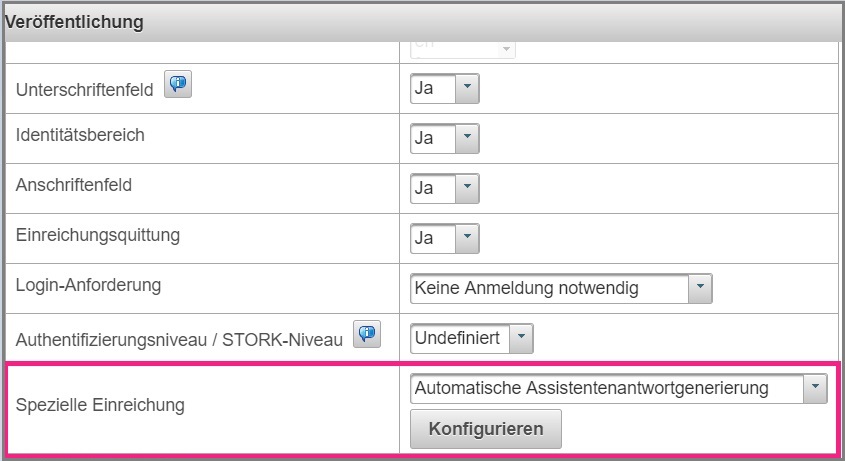
Spezielle Einreichung wird demnach auf den Wert *Automatische Assistentenantwortgenerierung gesetzt. Mittels Klick auf den Button Konfigurieren können bis zu zehn unterschiedliche Bescheide hinzugefügt werden.
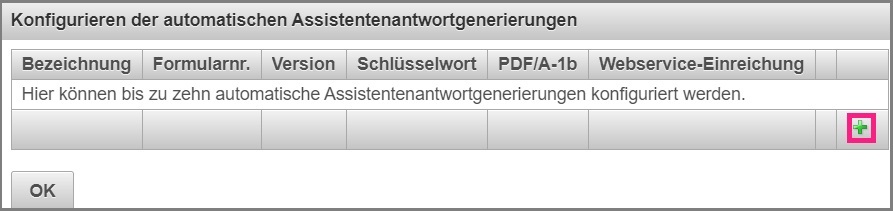
Für den iKfz Prozess werden lediglich zwei Bescheide eingebunden, die Texte werden je nach dynamisch ermittelten Vorgang entsprechend ausgetauscht. Der Bescheid für eine Außerbetriebsetzung wird wie folgt konfiguriert:
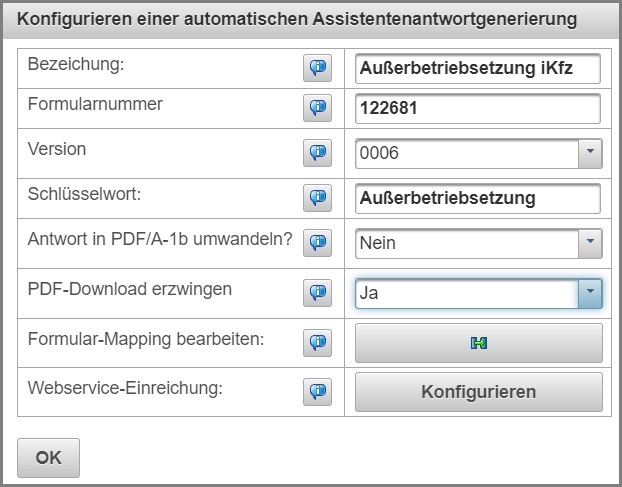
Die Bezeichnung kann hierbei frei gewählt werden. Die Formularnummer sowie Version wird von der Firma Form-Solutions bereitgestellt, nachdem der Kunde sein PDF entsprechend an uns übermittelt hat. Durch die Konfiguration PDF-Download erzwingen wird beispielsweise bei Portalkunden gewährleistet, dass der Bürger nicht vor Download des Bescheids zurück ins Portal geleitet wird. Ebenfalls wird eine Fehlermeldung angezeigt, wenn der Bürger den Prozess beenden möchte. Das Formularmapping ist nicht zu beachten.
Zusätzlich muss eine Webservice-Einreichung an dem Bescheid hinterlegt werden. Wird der Bescheid demnach von einem Bürger angeklickt, findet eine endgültige Einreichung an das KBA statt, bevor der Bescheid angezeigt wird. Bei der Außerbetriebsetzung sowie der Umschreibung ist jeweils folgende Konfiguration vorzunehmen.
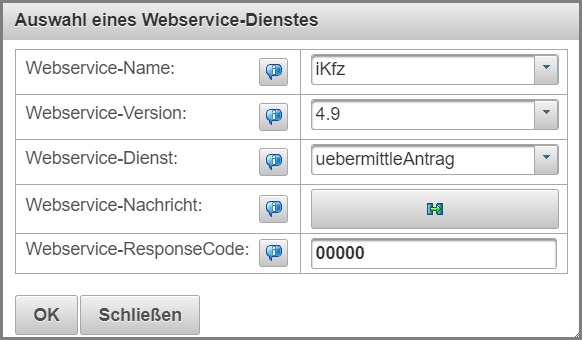
Nach dem Bestätigen der Dialoge wird die Außerbetriebsetzung wie folgt aufgelistet:
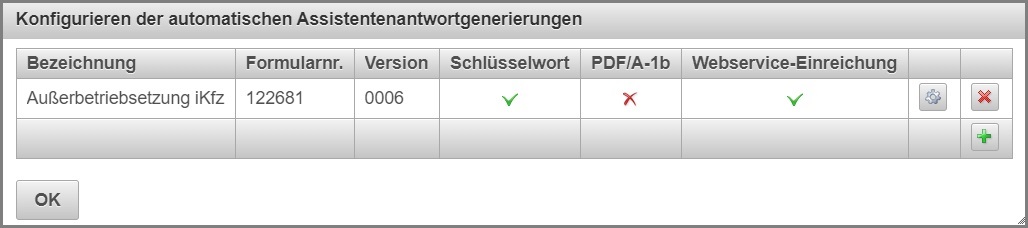
Analog zu dem obigen beschriebenen Prozess ist ein PDF für die Umschreibung zu hinterlegen. Folgende Konfigurationen sind hierfür relevant:
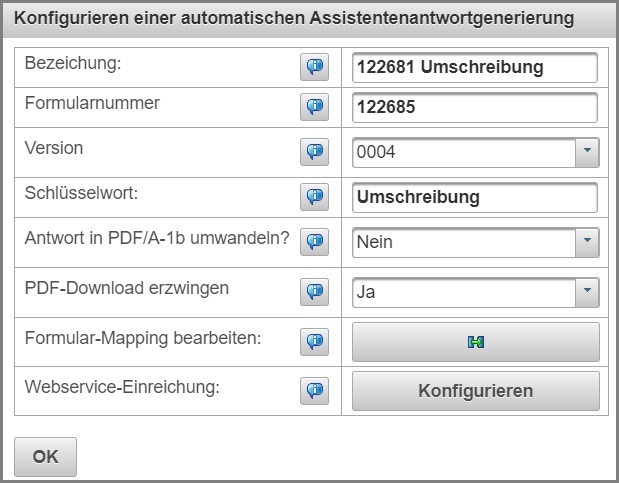
Neben den Webservice-Konfigurationen an den Bescheiden müssen zusätzlich die Schnittstellen hinterlegt werden, welche beim Klick auf den Button "Einreichen" angestoßen werden.
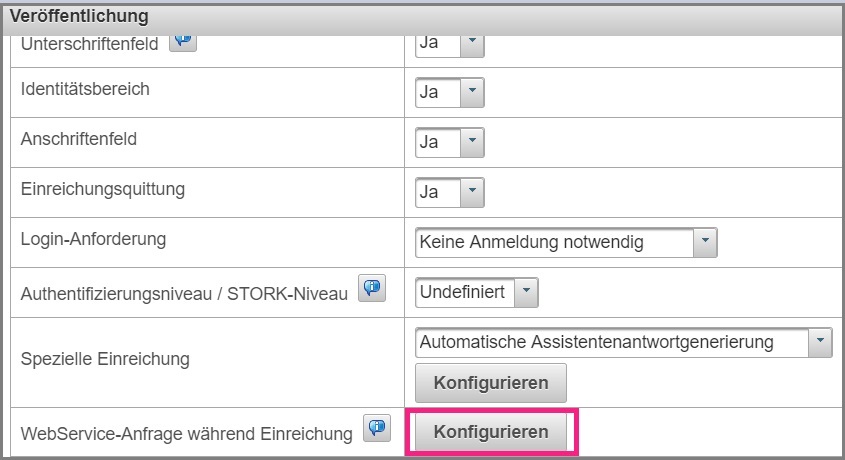
Für vollautomatisierte Prozesse ist es relevant die Schnittstelle "mitteilungZFZR" einzubinden, sodass eine Übermittlung des Antrags an das zentrale Fahrzeugregister erfolgen und somit eine vollautomatisierte Verarbeitung erfolgen kann.
Hinweis: Durch das Öffnen des Bescheids wird der Antrag im Anschluss an das KBA überführt!
Für teilautomatisierte Prozesse ist es relevant die Schnittstelle "uebermittleAntrag" einzubinden, sodass eine Übermittlung des Antrags lediglich an das KBA erfolgen kann.
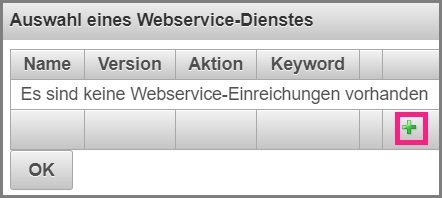
Für vollautomatisierte Prozesse muss folgende Konfiguration hinzugefügt werden:
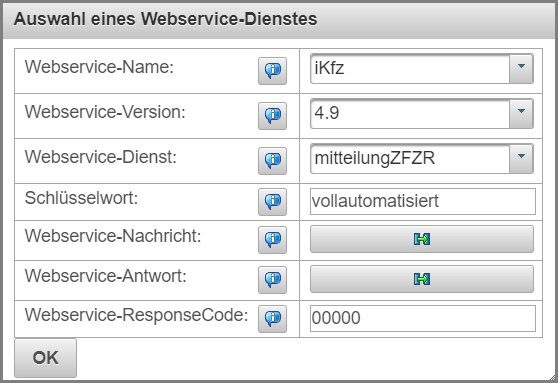
Für teilautomatisierte Prozesse muss folgende Konfiguration hinzugefügt werden:
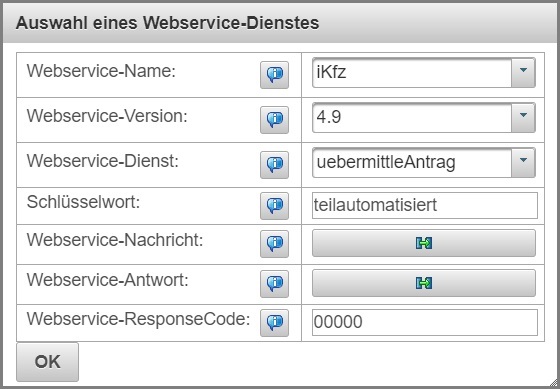
Anschließend kann das Dialogfenster für die Definition von WebService-Anfragen geschlossen werden. Um einen Link zu generieren, über welchen der Antragsassistent erreichbar ist, muss die Formularkonfiguration durchlaufen werden:
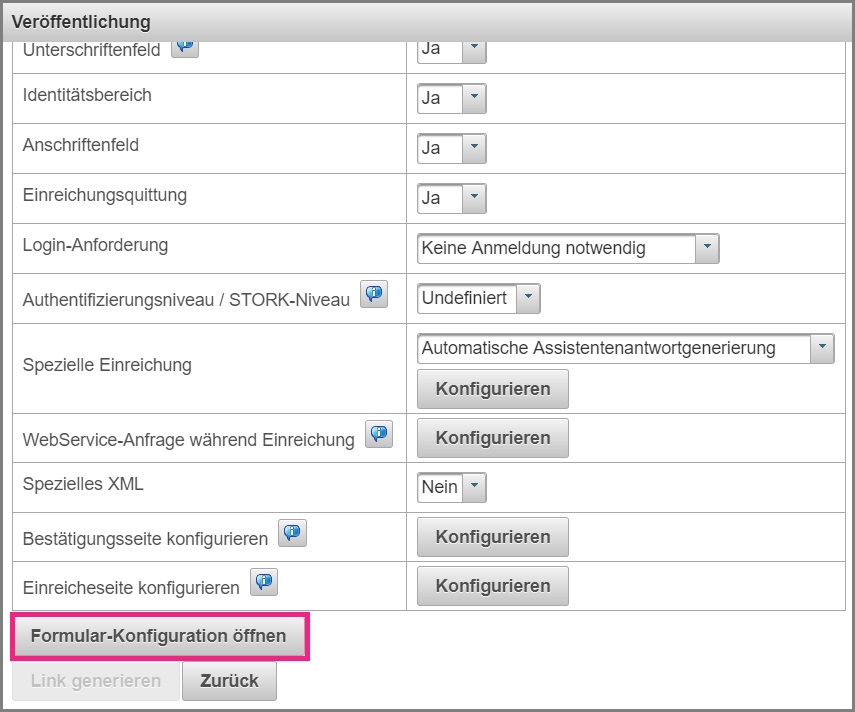
Auf der ersten Seite muss zum einen eingestellt werden, dass der Antragsassistent elektronisch versendet werden soll. Hierzu muss ein Haken bei "Senden per E-Mail/Webservice" gesetzt werden. Zusätzlich muss das entsprechend konfigurierte, gewünschte Bezahlverfahren auszuwählen.
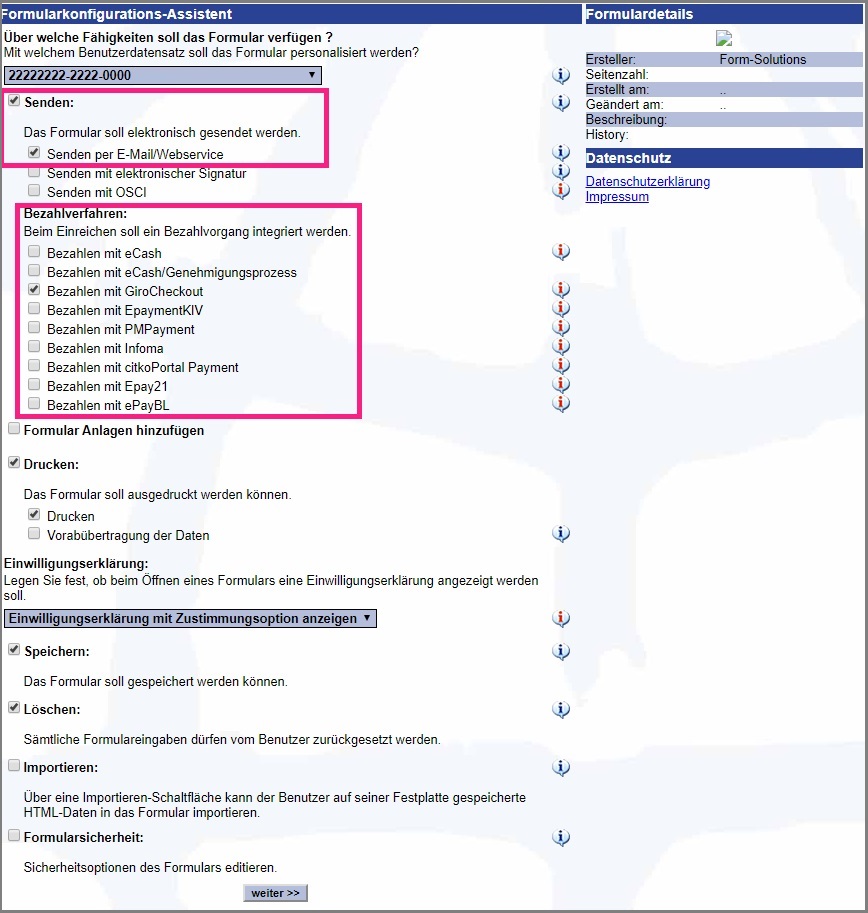
Mittels Klick auf "Weiter" wird zur nächsten Konfigurationsseite navigiert. Auf dieser muss die Option Senden mit Webservice ausgewählt und eine URL hinterlegt werden. Der Wert ist hierbei momentan unerheblich und muss lediglich einer gültigen URL entsprechen. Je nach ausgewähltem elektronischem Bezahlverfahren sind entsprechende Parameter zu setzen. Wichtig ist hierbei, dass der Betrag immer auf "0" gesetzt werden muss. Der Verwendungszweck kann einen beliebigen Platzhalter beinhalten, da dieser durch den Antragsprozess überschrieben wird.
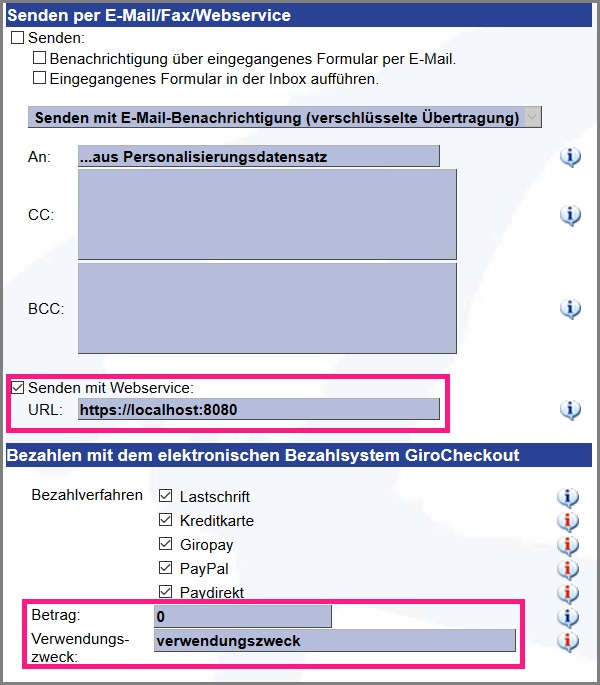
Im weiteren Verlauf der Seite muss die NPA-Nutzung mit der Auswahl ja aktiviert werden. Wird diese auf Optional gestellt, so benötigt der Antragsteller keine Authentifizierung mit dem Personalausweis, jedoch steht dann lediglich der Arbeitsgang der Außberbetriebsetzung zur verfügung.
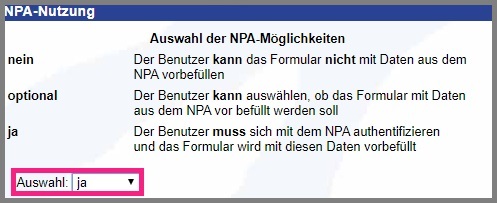
Am Ende der Seite werden die Einstellungen mittels Weiter >> übernommen.

Abschließend muss ein eindeutiger Link generiert werden:
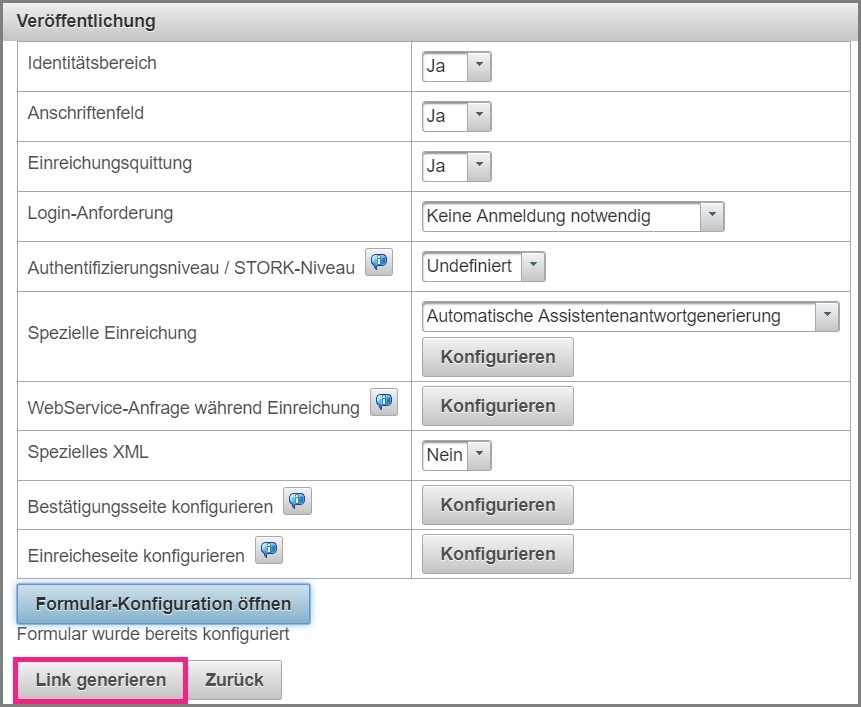
Daraufhin wird der endgültige Link angezeigt, welcher auf der Webseite platziert werden kann.

Sollte bereits ein Link vorhanden sein muss lediglich der Button Einstellungen speichern betätigt werden.